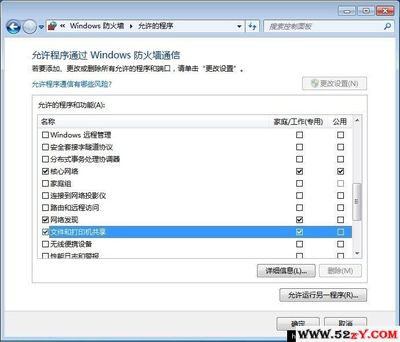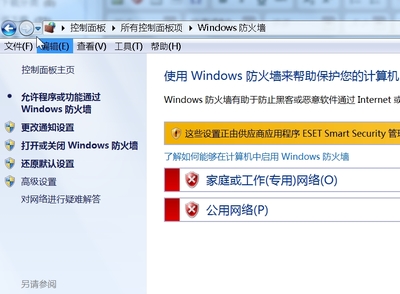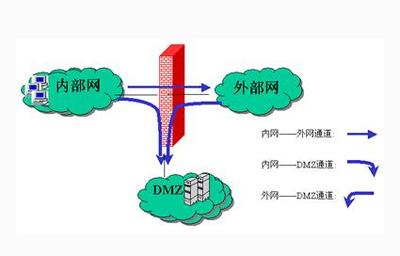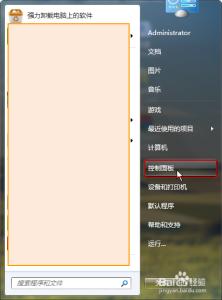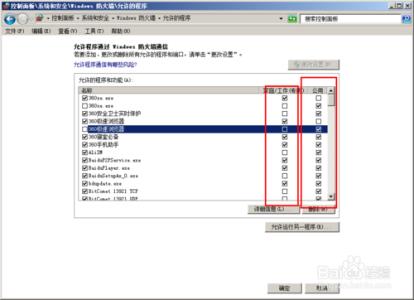小白平时上网喜欢“裸奔”又不想沦为“肉鸡”,然后问我怎么做?其实Windows系统自带的防火墙的防御效果就很好,如果不想用第三方杀毒软件的话,不妨试一试Windows自带的防火墙。
如何设置windows防火墙――工具/原料PC
如何设置windows防火墙――方法/步骤如何设置windows防火墙 1、
打开“控制面板”
Win7中在“开始”中点击“控制面板”,如图即可打开。
如何设置windows防火墙 2、
打开第一项“系统和安全”,点击“检查防火墙状态”弹出了防火墙的位置界面,即防火墙所处的网络,是公共网络还是家庭办公室网络。很显然,公共网络的安全系数较低,然后防火墙的权限相应的就越大。
如何设置windows防火墙 3、
在本页的左侧,是防火墙的一些基本设置,
更改通知设置、防火墙开关、还原默认设置和高级设置。
如何设置windows防火墙 4、
点击打开或者关闭防火墙之后,出现防火墙的开关界面。不论在家庭网络还是在公共网络,windows系统都是建议打开防火墙的。虽然打开防火墙之后会降低中招的风险,但也会阻止一些你想要运行的程序。比如宿舍的兄弟想在一起联机玩个游戏,却不能连接局域网,有可能就是被防火墙阻止的。
如何设置windows防火墙_防火墙设置
如何设置windows防火墙 5、
如果防火墙导致数据不能互通的时候,可以打开高级设置。点击高级设置,弹出“高级安全”对话框。
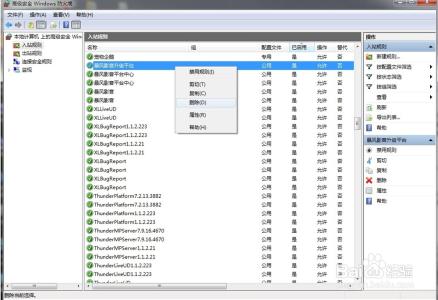
如何设置windows防火墙 6、
点击“入站规则”可以查看通过windows防火墙的程序规则,通过这个程序规则,可以增加或者删除你想开放或者阻止的程序。同时,有些规则是没有必要的,可以点击右边的删除键删掉规则。
如何设置windows防火墙 7、
新建规则在此不在赘述,想要学习的童鞋可以私下来问我。
如何设置windows防火墙_防火墙设置
如何设置windows防火墙――注意事项建议大家如果不够了解的话,不要随意地删减规则,会造成程序不必要的错误。
 爱华网
爱华网